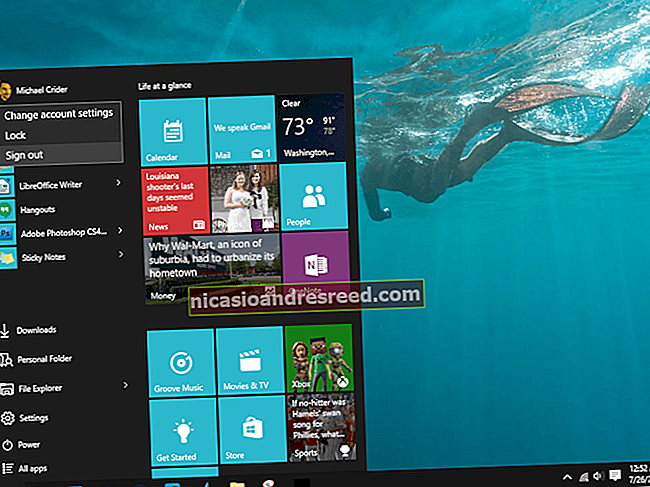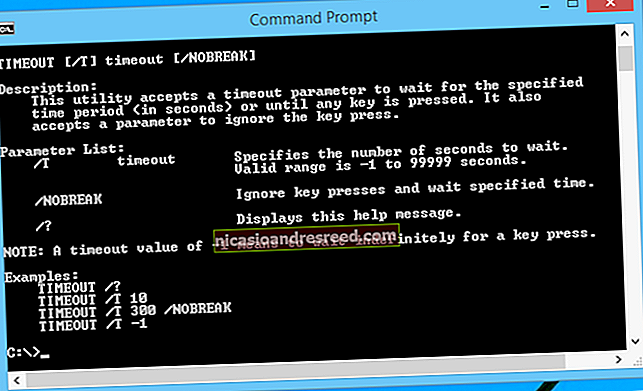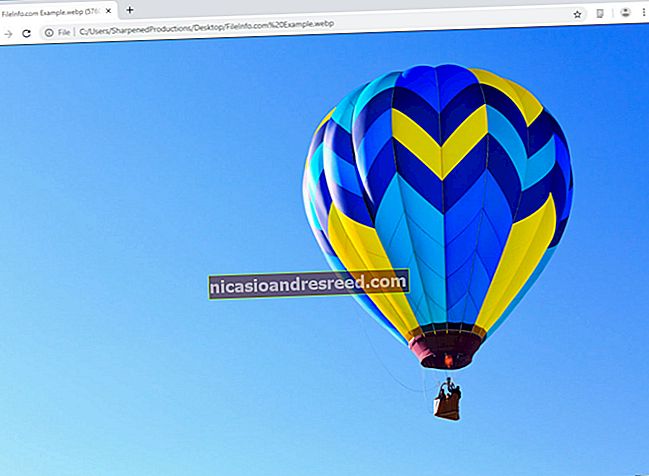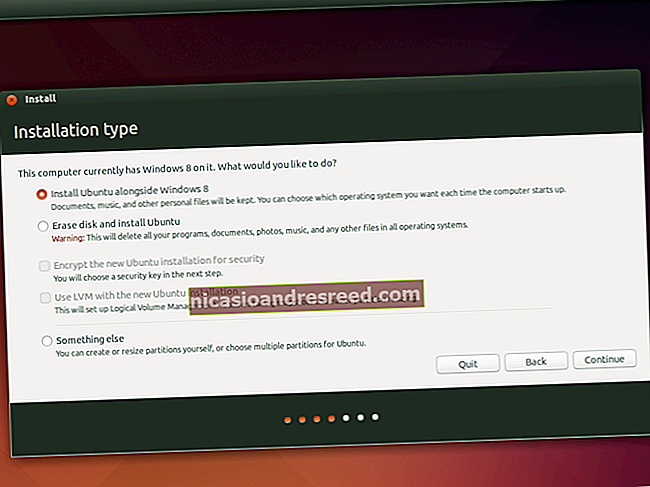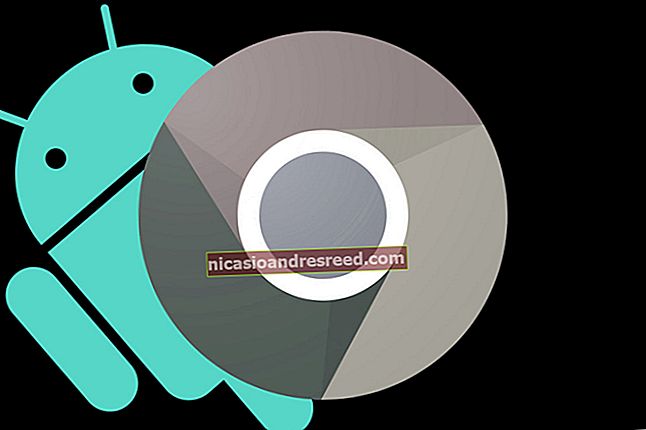如何在计算机的BIOS或UEFI固件中启用Intel VT-x

现代CPU包括硬件虚拟化功能,可帮助加速在VirtualBox,VMware,Hyper-V和其他应用程序中创建的虚拟机。但是,并非默认情况下始终启用这些功能。
虚拟机是美好的事物。使用虚拟化应用程序,您可以在当前系统的窗口中运行整个虚拟机。在该虚拟机中,您可以运行不同的操作系统,在沙盒环境中测试应用程序,并可以尝试各种功能。为了正常工作,这些虚拟机应用程序需要内置在现代CPU中的硬件加速功能。对于Intel CPU,这意味着Intel VT-x硬件加速。对于AMD CPU,这意味着AMD-V硬件加速。
有关的:初学者极客:如何创建和使用虚拟机
在某些时候,您可能会在VM应用程序中遇到如下错误消息:
- VT-x / AMD-V硬件加速在您的系统上不可用
- 该主机支持Intel VT-x,但是禁用了Intel VT-x
- 此计算机上的处理器与Hyper-V不兼容
有关的:什么是UEFI,它与BIOS有何不同?
出现这些错误的原因可能有两个。首先是可能禁用了硬件加速功能。在具有Intel CPU的系统上,可以通过BIOS或UEFI固件设置禁用Intel VT-x功能。实际上,默认情况下,通常在新计算机上将其禁用。在具有AMD CPU的系统上,这将不是问题。 AMD-V功能始终处于启用状态,因此无需更改BIOS或UEFI设置。
这些错误可能弹出的另一个原因是,如果您已经安装了Microsoft的Hyper-V,而又想使用VMWare或VirtualBox之类的虚拟化应用程序。 Hyper-V接管了这些硬件加速功能,其他虚拟化应用程序将无法访问它们。
因此,让我们看一下如何解决这些问题。
尝试卸载Hyper-V
如果您安装了Hyper-V,它将变得很贪婪,并且不会让其他虚拟化应用访问硬件加速功能。这种情况通常发生在Intel VT-x硬件上,但有时也发生在AMD-V上。在这种情况下,您会在虚拟化应用程序中看到一条错误消息,表明即使在计算机上启用了Intel VT-x(或AMD-V),也无法使用。
有关的:Windows 10的“可选功能”的作用以及如何打开或关闭它们
要解决此问题,您只需卸载Hyper-V。 Hyper-V是Windows的一项可选功能,因此卸载它与卸载常规应用程序有点不同。转到“控制面板”>“卸载程序”。在“程序和功能”窗口中,单击“打开或关闭Windows功能”。

在“ Windows功能”窗口中,清除“ Hyper-V”复选框,然后单击“确定”。

Windows卸载Hyper-V完成后,您需要重新启动PC,然后可以再次尝试使用VirtualBox或VMware。
在BIOS或UEFI固件中打开Intel VT-x
如果您拥有Intel CPU,并且卸载Hyper-V不能解决问题,或者您的虚拟化应用程序报告说Intel VT-x被禁用,则需要访问计算机的BIOS或UEFI设置。 Windows 8发行之前制造的PC可能使用BIOS。 Windows 8发行后制造的PC可能改用UEFI,并且使用UEFI的可能性随着PC的更新而增加。
在基于BIOS的系统上,您将通过重新启动PC并在首次启动时按正确的键来访问BIOS设置。您按下的键取决于您的PC制造商,但通常是“ Delete”或“ F2”键。您还很可能会在启动过程中看到类似“按 {钥匙} 访问设置。”如果您找不到正确的键来进入BIOS设置,只需在网络上搜索“{计算机} {型号编号} 访问BIOS。”

有关的:您需要了解有关使用UEFI而非BIOS的知识
在基于UEFI的计算机上,您不必在计算机启动时仅按一个键即可。相反,您需要按照以下说明从Windows高级启动选项访问UEFI固件设置。在Windows中单击“重新启动”时,按住Shift键可直接重新启动到该菜单。

无论您的PC是使用BIOS还是UEFI,一旦进入设置菜单,就可以开始寻找带有“ Intel VT-x”,“ Intel Virtualization Technology”,“ Virtualization Extensions”,“ Vanderpool”之类的选项。或类似的东西。
通常,您会在“处理器”子菜单下找到该选项。该子菜单可能位于“芯片组”,“北桥”,“高级芯片组控制”或“高级CPU配置”菜单下。
启用该选项,然后选择“保存并退出”或等效功能以保存设置更改并重新启动PC。

PC重新启动后,您可以尝试再次使用VirtualBox或VMware。
如果看不到BIOS或UEFI中的Intel VT-x选件该怎么办
不幸的是,某些笔记本电脑制造商和主板制造商没有在其BIOS或UEFI设置中包含启用Intel VT-x的选项。如果看不到该选项,请尝试在网络上搜索笔记本电脑(如果是台式机,则为主板)的型号,并“启用Intel VT-x”。
有关的:如何在Windows PC上检查主板型号
在某些情况下,制造商可能会在以后发布包含此选项的BIOS或UEFI固件更新。如果您幸运的话,更新BIOS或UEFI固件可能会有所帮助。
而且,请记住-如果您使用的是较旧的CPU,则它可能根本不支持Intel VT-x或AMD-V硬件虚拟化功能。
图片信用:Flickr上的尼克·格雷(Nick Gray)